三星Win7系统安装教程(详细步骤带您轻松安装,恢复电脑最佳性能)
随着时间的推移,电脑的性能可能会逐渐下降,出现各种问题。而重新安装操作系统是一种有效的方法来恢复电脑的最佳性能。本文将详细介绍如何在三星电脑上安装Win7系统,让您的电脑焕发新生。

备份重要文件和软件
在开始安装之前,首先需要备份您的重要文件和软件。将它们存储在外部硬盘或云存储中,以免在安装过程中丢失。
准备安装介质
获取一个可靠的Win7安装光盘或USB启动盘作为安装介质。确保光盘或启动盘没有损坏并且可以正常读取。
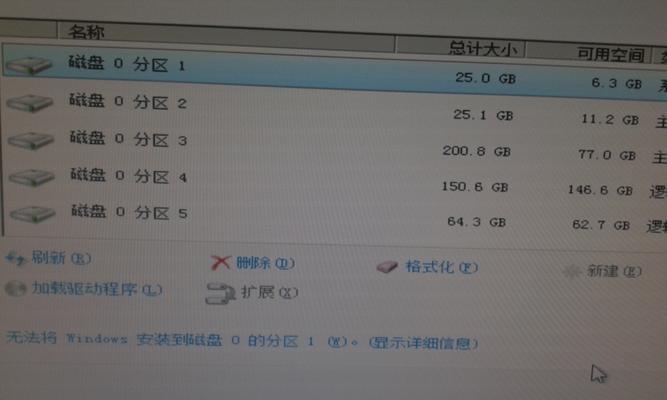
设置BIOS
在启动电脑时,按下对应键进入BIOS设置界面。在“Boot”选项中将启动顺序调整为首先从光驱或USB启动盘启动。
安装Win7系统
插入安装光盘或启动盘后,重新启动电脑。按照屏幕上的提示选择语言、时区和键盘布局等设置,然后点击“安装”按钮。
接受许可协议
在安装过程中,您需要阅读并接受Windows7的许可协议。仔细阅读协议内容,然后点击“我接受协议”继续安装。
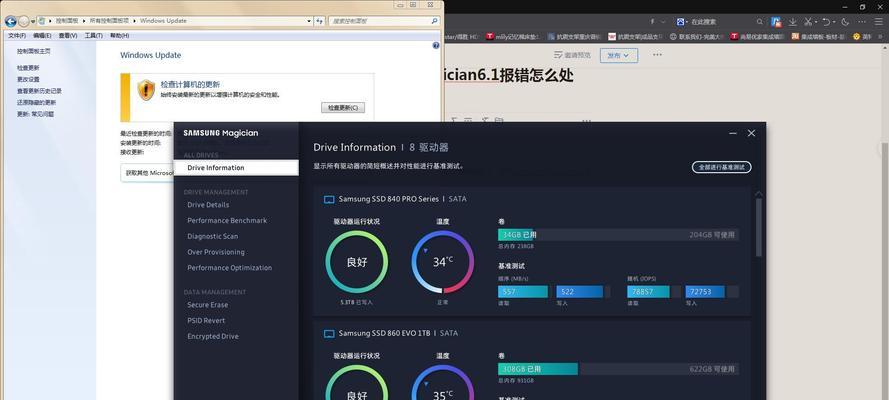
选择安装类型
选择“自定义(高级)”安装类型,这将使您能够选择安装Win7的具体位置。
创建新的分区
如果您想将Win7系统安装在独立的分区中,可以选择“新建”选项来创建新分区。按照屏幕上的指示设置分区大小和格式。
格式化磁盘
选择将Win7安装在新创建的分区上后,系统会提示您是否要格式化磁盘。请注意,这将删除磁盘上的所有数据,请确保您已经备份了重要文件。
系统安装
在完成分区和格式化操作后,系统将开始自动安装Win7。这个过程可能需要一些时间,请耐心等待。
选择用户名和密码
在安装过程中,系统会要求您设置一个用户名和密码。请记住这些信息,以便日后登录系统时使用。
自动更新
在安装完成后,系统会自动检查和安装最新的更新。确保连接到互联网,并允许系统自动更新以获取最新的功能和安全补丁。
安装驱动程序
安装Win7系统后,您需要安装适用于您的三星电脑的驱动程序。您可以从三星官方网站上下载并安装所需的驱动程序。
恢复个人文件和软件
安装驱动程序后,您可以将之前备份的个人文件和软件还原到电脑中。确保您还原的文件和软件是最新版本,并且与Win7系统兼容。
优化系统设置
在安装和还原工作完成后,可以对系统进行一些优化设置,如调整显示效果、安装常用软件等,以使您的电脑更加高效。
通过本文的指导,您已经学会了在三星电脑上安装Win7系统的详细步骤。重新安装系统可以使电脑恢复最佳性能,让您的使用体验更加顺畅。记得在操作之前备份重要文件和软件,并在安装后及时安装驱动程序和还原个人文件。希望本文能为您提供帮助,祝您操作顺利!


